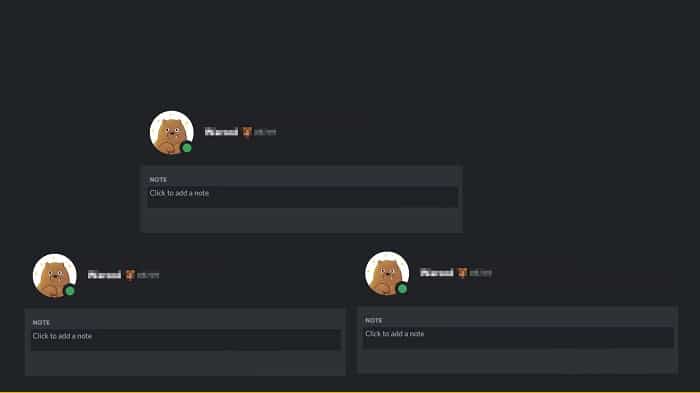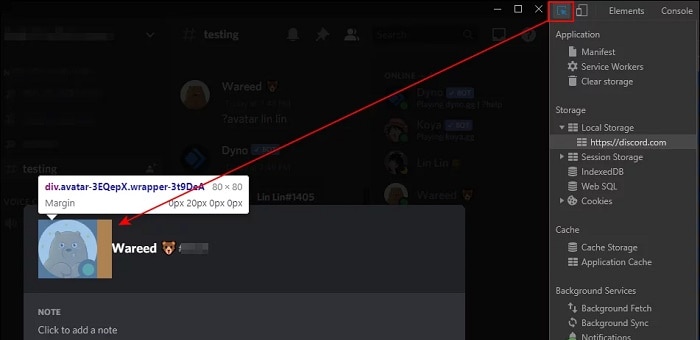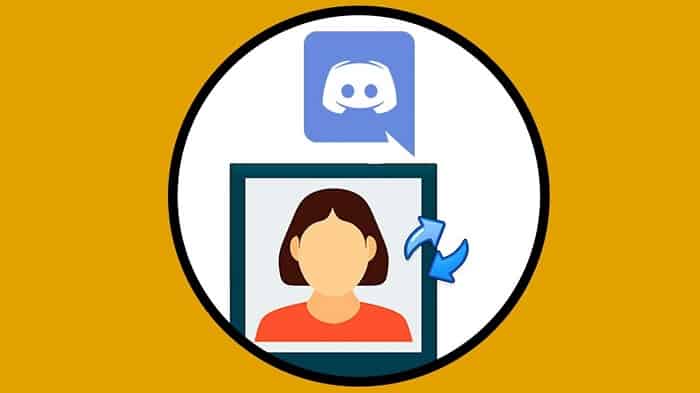
Discord es una plataforma de chat grupal gratuita que se creó originalmente para jugadores. Es utilizado por millones de personas en todo el mundo para juegos y otras comunidades. Cada usuario de Discord tiene una imagen de perfil que se conoce como avatar. Puedes ver los avatares de otras personas haciendo clic en sus iconos. Sin embargo, la imagen es bastante pequeña y discord no ofrece una opción para guardar el avatar de otros usuarios. Hay algunos otros métodos que se pueden usar para guardar la foto de perfil de alguien en la discord. En este artículo, te mostraremos los métodos para ver o guardar imagen de perfil en Discord.
Cómo guardar imagen de perfil en Discord
Como te acabo de mencionar, existen diversos métodos que te pueden ayudar a guardar la imagen de perfil en Discord. Asegúrate de seguir cada una de estas recomendaciones para que puedas lograrlo.
1.- Guarda la imagen de perfil usando la función Inspeccionar en Discord
Este método se puede utilizar sin ningún bot o servidor. Todo lo que necesitas es ver el perfil del usuario para obtener la foto de perfil. Puedes utilizar la función Inspeccionar elemento en la aplicación de discordia para ver el código HTML. Esta función facilita la obtención de cualquier imagen disponible en la discordia. También puedes seguir los pasos que te mostramos a continuación para ver cómo funciona Inspeccionar elemento en discordia:
- Abre tu aplicación de discordia haciendo doble clic en el acceso directo o buscándola a través de la función de búsqueda de Windows.
Nota: También puedes simplemente abrirlo en tu navegador sin problema alguno.
- Ahora te vas a dirigir al servidor o la lista de amigos y haz clic en el icono de perfil. Lo siguiente que debes hacer es darle clic donde dice Ver perfil que se muestra sobre la foto de perfil.
- Presiona las teclas Ctrl +Shift + I al mismo tiempo en tu teclado para que se abra la sección Inspeccionar elemento en la aplicación de discordia.
- Ahora debes asegurarte de hacer clic sobre la opción que dice Seleccionar un icono de elemento(puntero del mouse con un cuadro) en la parte superior. Luego, vuelve a hacer clic en la imagen de perfil del usuario.
- En el código HTML, expande el valor de la clase para encontrar la URL de la imagen. Copia la URL de la imagen y ábrela en el navegador.
- Ahora debes simplemente hacer clic derecho en la imagen y elige la opción » Guardar imagen como» para almacenarla en tu equipo.
- De igual forma, puedes aumentar el tamaño duplicando el valor en la URL. El valor predeterminado es de 128, puedes cambiarlo a 256, 512y 1028 para aumentar el tamaño.
Nota: la calidad depende de la imagen cargada para una foto de perfil.
De forma predeterminada, la imagen se guardará como WebP. Puedes convertir WebP a PNG si prefieres la versión PNG de la foto que descargaste. Esto se debe a que no puedes volver a cargar esta imagen para la imagen de perfil de discordia con formato WebP.
2.- Guarda la imagen de perfil usando el Discord Bot
Otra forma de guardar la foto de perfil de alguien es usando el bot de discordia. Hay muchos bots que ofrecen la función de avatar. En este método, usaremos el bot Dyno para demostrar la idea de obtener una foto de perfil de cualquier usuario. De forma predeterminada, la imagen que abrirás a través del bot será una imagen de 256 píxeles.
Nota: Si estás utilizando cualquier otro bot en tu servidor, asegúrate de que tenga la función para encontrar un avatar. El comando para ese bot específico se puede encontrar en su sitio.
Dicho esto, presta atención a estas recomendaciones para que todo te salga como debe ser:
- Abre tu discordia haciendo doble clic en el acceso directo o buscándolo a través de la función de búsqueda de Windows. Ahora ve al servidor donde encontrarás tanto el bot Dyno como el usuario para una foto de perfil.
Nota: Si estás utilizando tu propio servidor, simplemente agrega el bot Dyno al servidor.
- Ahora debes ir al canal de texto y escribe el comando con el nombre de usuario de ese usuario específico como se muestra en la captura de pantalla. Ejemplo: ? Avatar nombre de usuario
- Inmediatamente te aparecerá la foto de perfil del usuario. Ahora puedes simplemente hacer clic en él y luego abrir el archivo original en un navegador.
- En el navegador, puedes guardarlo haciendo clic derecho en la imagen y eligiendo la opción que dice “Guardar imagen como«. También puedes cambiar el tamaño cambiando el último número en la URL.
Nota: Los tamaños funcionan como 128, 256, 512 y 1024.
- La imagen se guardará en formato PNG en tu sistema.
Algunos otros bots de discordia famosos que puedes usar para obtener imágenes de perfil son Dank Memer Bot, Kashima Bot, Ayana Bot, Tatsu Bot, Yggdrasil Bot, Mudae Bot y YAGPDB Bot.
Conclusiones
Guardar imagen de perfil en Discord es más fácil de lo que crees. Solo debes asegurarte de seguir cada uno de los pasos expuestos en esta guía para que lo consigas. Por otra parte, si conoces otro método efectivo para lograrlo, no dudes en compartirlo con nosotros en nuestra sección de comentarios ubicada más abajo. Si te gusta nuestra guía, puedes compartirla con el resto de tus conocidos. No olvides que dentro de nuestro portal hay una amplia variedad de contenido tecnológico que puede ser útil para ti. Nos leemos en nuestra próxima publicación.
Me llamo Javier Chirinos y soy un apasionado de la tecnología. Desde que tengo uso de razón me aficioné a los ordenadores y los videojuegos y esa afición terminó en un trabajo.
Llevo más de 15 años publicando sobre tecnología y gadgets en Internet, especialmente en mundobytes.com
También soy experto en comunicación y marketing online y tengo conocimientos en desarrollo en WordPress.